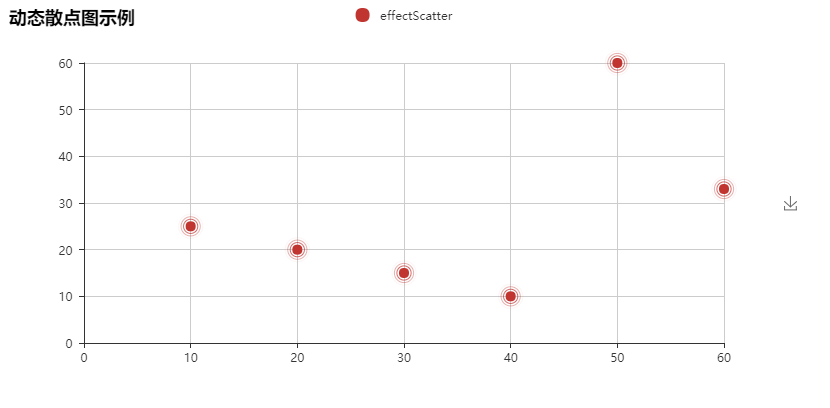python --資料視覺化
阿新 • • 發佈:2018-11-25
python --資料視覺化
一、python -- pyecharts庫的使用
pyecharts--> 生成Echarts圖示的類庫
1、安裝:
pip install pyecharts
pip install pyecharts_snapshot
2、入門test
首先,測試繪製個圖表
from pyecharts import Bar bar = Bar("我的第一個圖表", "這裡是副標題") bar.add("服裝", ["襯衫", "羊毛衫", "雪紡衫", "褲子", "高跟鞋", "襪子"], [5, 20, 36, 10, 75, 90]) bar.show_config() bar.render("temperature.html")
add()
主要方法,用於新增圖表的資料和設定各種配置項-
show_config()
列印輸出圖表的所有配置項 -
render()
預設將會在根目錄下生成一個 render.html 的檔案,支援 path 引數,設定檔案儲存位置,如 render(r"e:\my_first_chart.html"),檔案用瀏覽器開啟。
預設的編碼型別為 UTF-8,在 Python3 中是沒什麼問題的,Python3 對中文的支援好很多。但是在 Python2 中,編碼的處理是個很頭疼的問題,暫時沒能找到完美的解決方法,目前只能通過文字編輯器自己進行二次編碼,我用的是 Visual Studio Code,先通過 Gbk 編碼重新開啟,然後再用 UTF-8 重新儲存,這樣用瀏覽器開啟的話就不會出現中文亂碼問題了。
基本上所有的圖表型別都是這樣繪製的:
-
chart_name = Type()初始化具體型別圖表。 -
add()新增資料及配置項。 -
render()生成 .html 檔案。
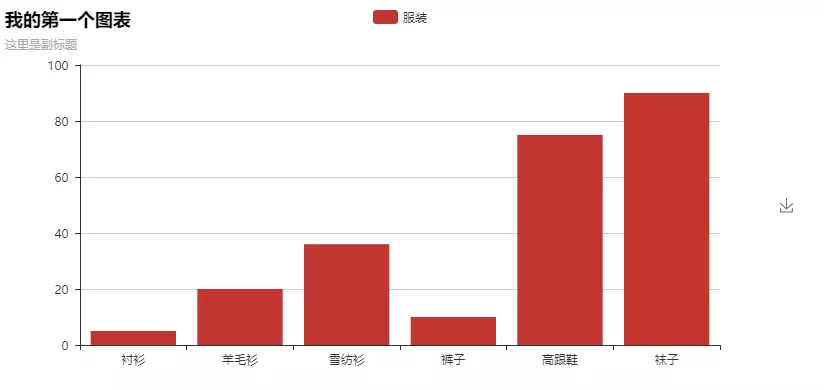
3、圖表型別
3.1、Bar(柱狀圖/條形圖)
from pyecharts import Bar attr = ["Jan", "Feb", "Mar", "Apr", "May", "Jun", "Jul", "Aug", "Sep", "Oct", "Nov", "Dec"] v1 = [2.0, 4.9, 7.0, 23.2, 25.6, 76.7, 135.6, 162.2, 32.6, 20.0, 6.4, 3.3] v2= [2.6, 5.9, 9.0, 26.4, 28.7, 70.7, 175.6, 182.2, 48.7, 18.8, 6.0, 2.3] bar = Bar("Bar chart", "precipitation and evaporation one year") # 主標題、副標題 bar.add("precipitation", attr, v1, mark_line=["average"], mark_point=["max", "min"]) bar.add("evaporation", attr, v2, mark_line=["average"], mark_point=["max", "min"]) bar.render("name.html") # 渲染成HTML檔案
attr:列表 ,名稱 ,橫向座標方向
v1 / v2:列表, 資料,縱座標方向
mark_point / mark_line:標記點、標記線。用於標記最大最小值,標記平均值的線,標記的形狀、顏色 、大小,自定義標記的點等。標記線可以是任何兩點連線
文中 mark_line=["average"]:標記平均值 , mark_point=["max", "min"]:標記最大值、最小值
render:渲染成檔案
如果在A、B商家中的bar_add引數中新增is_stack:表示疊加效果,即商家A、商家B資料疊在一起展示
橫向柱形圖:is_convert=True,標識交換X軸和Y軸
效果:
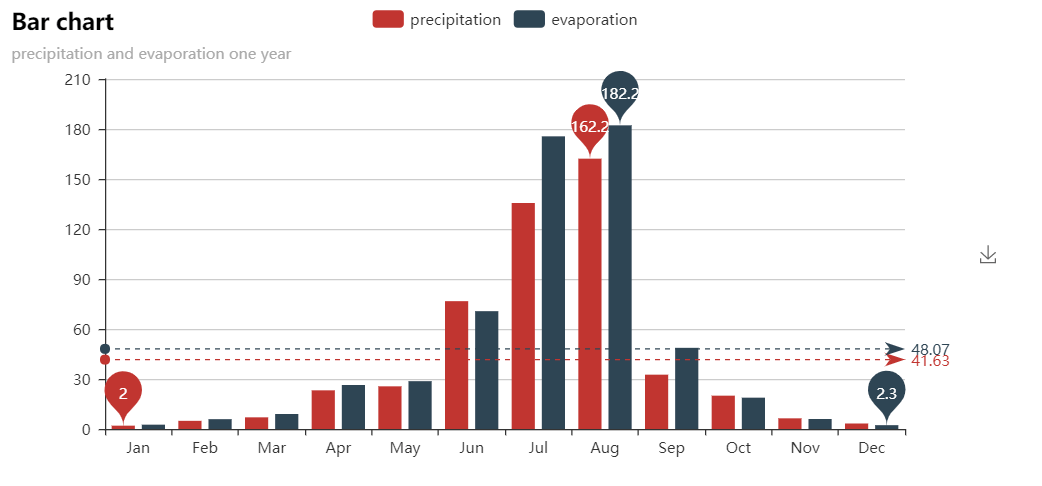
x軸和y軸交換:

3.2、EffectScatter(帶有漣漪特效動畫的散點圖)
from pyecharts import EffectScatter v1 = [10, 20, 30, 40, 50, 60] # 橫座標 v2 = [25, 20, 15, 10, 60, 33] #縱座標 es = EffectScatter("動態散點圖示例") es.add("effectScatter", v1, v2) es.render() # 預設在當前路徑渲染成render.html檔案